Menu ngữ cảnh (hay còn gọi là menu chuột phải) trên Windows 11 đã trở thành một trong những điểm gây khó chịu lớn nhất cho nhiều người dùng. Phiên bản menu mới không chỉ chậm hơn mà còn đòi hỏi thêm các cú nhấp chuột để truy cập những tùy chọn quen thuộc, khiến trải nghiệm tổng thể trở nên kém trực quan hơn so với menu cổ điển. Nếu bạn là một trong số những người dùng đang hoài niệm về sự đơn giản và tốc độ của menu chuột phải cũ, bạn không đơn độc. Tin tốt là bạn hoàn toàn có thể khôi phục lại nó một cách dễ dàng.
Tại Sao Menu Ngữ Cảnh Windows 11 Lại Gây Thất Vọng?
Windows 11 được kỳ vọng sẽ là một bước tiến vượt trội so với Windows 10, nhưng đối với nhiều người dùng, hệ điều hành này lại giống như một “lớp áo” mới khoác lên giao diện cũ. Trên thực tế, với sự tập trung vào chủ nghĩa tối giản, những thay đổi của Windows 11 dường như được thiết kế nhiều hơn cho trải nghiệm di động thay vì cải thiện khả năng sử dụng trên máy tính để bàn.
Sự Thay Đổi Không Hợp Lý: Từ Trực Quan Đến Phức Tạp
Một trong những “nỗi đau” lớn nhất trên Windows 11 chính là menu ngữ cảnh khi nhấp chuột phải. Thay vì một menu quen thuộc, đầy đủ chức năng như trên Windows 10, người dùng lại phải đối mặt với một phiên bản quá đơn giản. Menu này chỉ cung cấp các hành động cơ bản, mà hầu hết có thể thực hiện nhanh hơn bằng các phím tắt. Thêm vào đó, những tùy chọn thiết yếu như cắt, sao chép, dán, và đổi tên đã bị thay thế bằng các biểu tượng khó hiểu, gây ra sự nhầm lẫn.
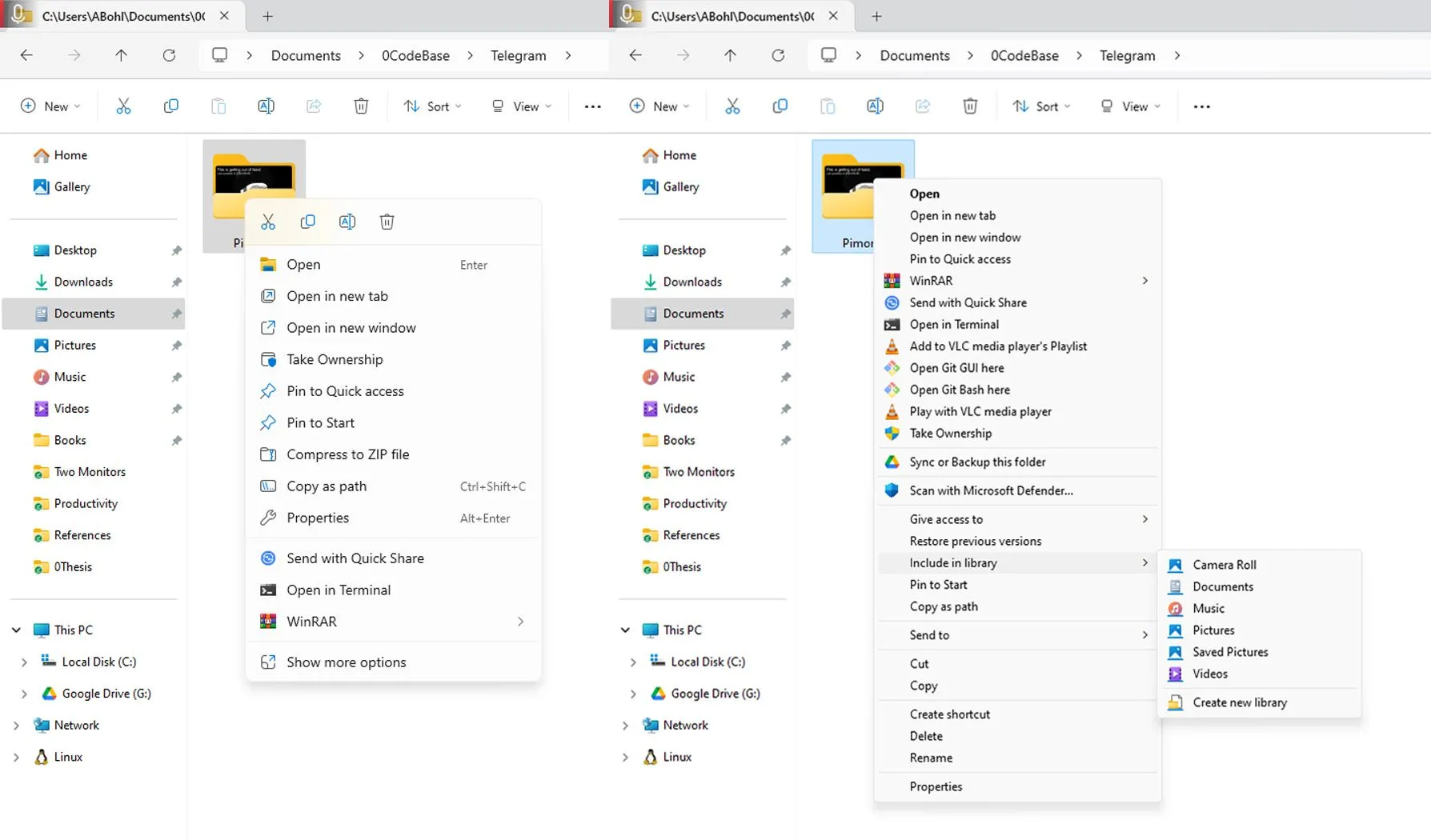 So sánh menu ngữ cảnh mới của Windows 11 và menu cổ điển
So sánh menu ngữ cảnh mới của Windows 11 và menu cổ điển
“Show more options” – Lời Khẳng Định Menu Cũ Vẫn Tồn Tại
Nếu muốn truy cập đầy đủ các tùy chọn, bạn buộc phải nhấp vào Show more options (Hiển thị thêm tùy chọn), thao tác này sẽ khôi phục menu cổ điển – nhưng lại phải trả giá bằng một cú nhấp chuột thừa thãi. Sự thay đổi về phong cách giữa menu mới và cũ càng làm cho quá trình chuyển đổi này trở nên khó chịu. Rõ ràng, menu cổ điển không hề biến mất; nó chỉ bị ẩn đi sau một bước không cần thiết.
Việc Windows 11 vẫn giữ lại menu ngữ cảnh cổ điển đằng sau “lớp mặt nạ” này cho thấy nó hoàn toàn có thể được khôi phục làm menu mặc định. Mặc dù Microsoft không cung cấp công tắc tích hợp sẵn để chuyển đổi giữa hai loại menu, nhưng có một cách để thực hiện điều đó bằng cách sử dụng Trình chỉnh sửa Registry.
Hướng Dẫn Chi Tiết Cách Khôi Phục Menu Chuột Phải Cổ Điển trên Windows 11
Việc khôi phục menu chuột phải cổ điển trong Windows 11 rất đơn giản chỉ với một chỉnh sửa nhanh trong Registry. Để bắt đầu, hãy nhấn tổ hợp phím Win + R, gõ regedit, và nhấn Enter để mở Trình chỉnh sửa Registry.
Lưu ý quan trọng: Việc sửa đổi Registry có thể gây ra các vấn đề tiềm ẩn cho hệ thống của bạn nếu không thực hiện chính xác. Hãy tiếp tục chỉ khi bạn tự tin làm theo hướng dẫn một cách cẩn thận và hiểu rõ những gì mình đang làm.
Bước 1: Mở Registry Editor – Cổng Vào Cài Đặt Nâng Cao
Trong Trình chỉnh sửa Registry, điều hướng đến đường dẫn sau trong khung bên trái:
HKEY_CURRENT_USERSoftwareClassesCLSID
Hãy chắc chắn rằng bạn không nhầm lẫn thư mục này với .cls – đó là một thứ hoàn toàn khác.
Bước 2: Tạo Khóa Mới Trong CLSID
Tiếp theo, nhấp chuột phải vào thư mục CLSID, chọn New (Mới), sau đó chọn Key (Khóa). Đặt tên cho khóa con mới này là {86ca1aa0-34aa-4e8b-a509-50c905bae2a2}.
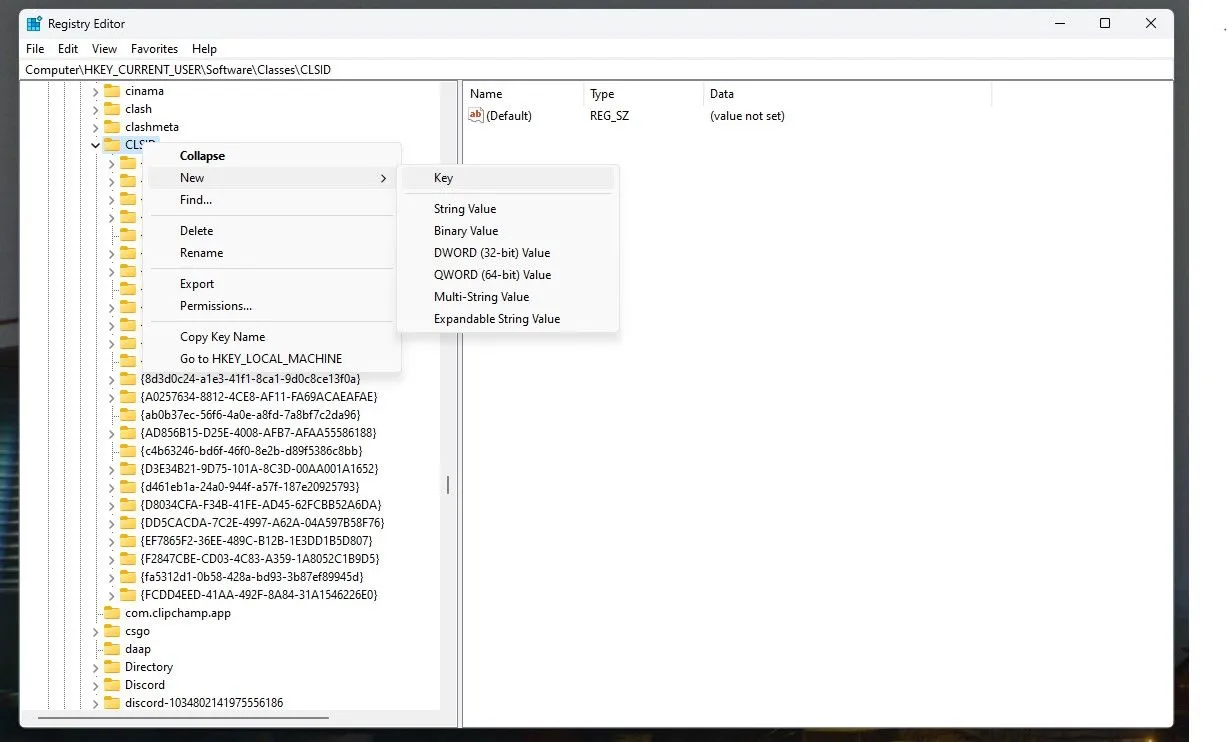 Giao diện Registry Editor khi tạo khóa mới CLSID để khôi phục menu ngữ cảnh
Giao diện Registry Editor khi tạo khóa mới CLSID để khôi phục menu ngữ cảnh
Bước 3: Thêm Khóa Con InprocServer32 và Thiết Lập Giá Trị
Sau khi tạo khóa {86ca1aa0-34aa-4e8b-a509-50c905bae2a2}, bạn cần thêm một khóa con bên trong nó. Nhấp chuột phải vào khóa mới vừa tạo, chọn New (Mới) > Key (Khóa), và đặt tên là InprocServer32. Khi đã tạo xong khóa con InprocServer32, hãy chọn nó trong khung bên trái. Bạn sẽ thấy một giá trị mặc định có tên (Default) ở phía bên phải. Nhấp đúp vào giá trị này và nhấn OK mà không nhập bất kỳ văn bản nào. Thao tác này sẽ khởi tạo khóa con với một giá trị trống.
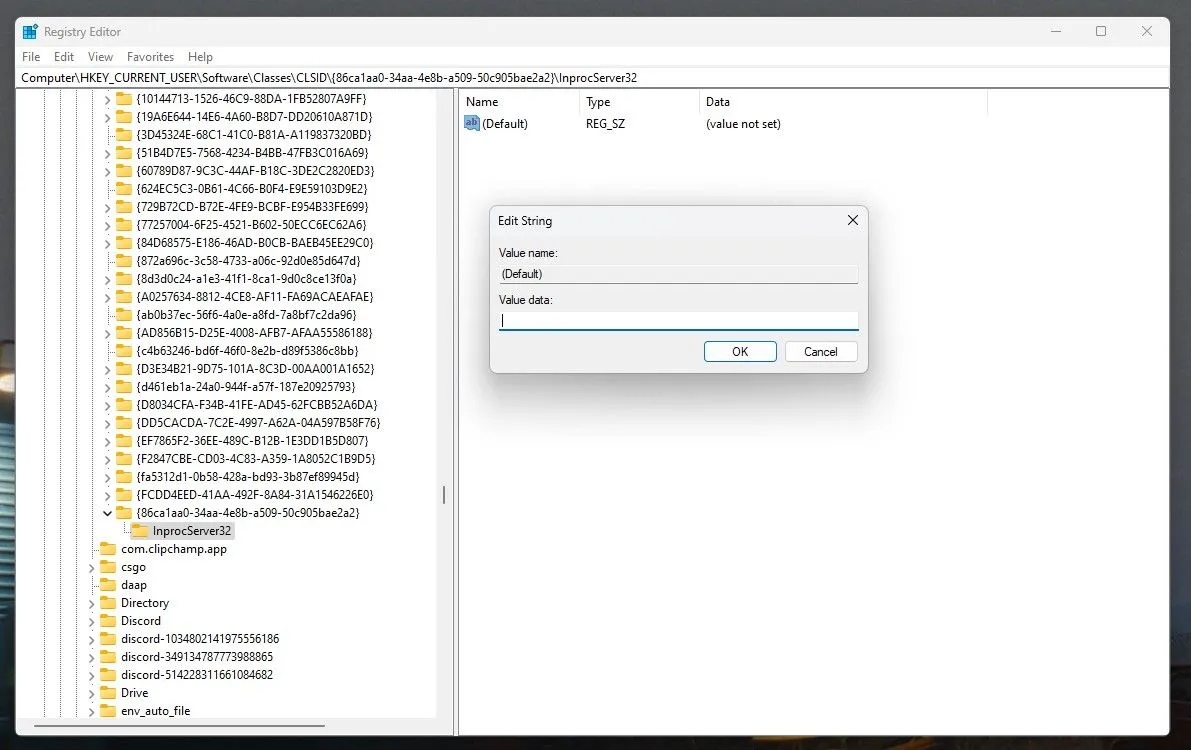 Cài đặt giá trị mặc định cho khóa InprocServer32 trong Registry Editor để kích hoạt menu ngữ cảnh cổ điển
Cài đặt giá trị mặc định cho khóa InprocServer32 trong Registry Editor để kích hoạt menu ngữ cảnh cổ điển
Bước 4: Khởi Động Lại Windows Explorer Để Áp Dụng Thay Đổi
Chỉ vậy thôi! Để áp dụng những thay đổi này, bạn cần khởi động lại Windows Explorer. Mở Task Manager bằng cách nhấn Ctrl + Shift + Esc, tìm và chọn Windows Explorer, nhấp chuột phải vào nó, và chọn Restart (Khởi động lại).
Bây giờ, khi bạn nhấp chuột phải trong Windows Explorer, bạn sẽ thấy menu ngữ cảnh cổ điển quen thuộc đã quay trở lại.
Hoàn Tác Thay Đổi (Nếu Cần)
Nếu bạn muốn quay lại sử dụng menu ngữ cảnh mặc định của Windows 11, hãy truy cập lại Trình chỉnh sửa Registry và xóa khóa {86ca1aa0-34aa-4e8b-a509-50c905bae2a2} mà bạn đã tạo.
Menu ngữ cảnh cổ điển của Windows mang lại sự tiện lợi và tốc độ vượt trội, điều mà phiên bản mới của Windows 11 còn thiếu sót. Với hướng dẫn chi tiết này, bạn có thể dễ dàng khôi phục lại trải nghiệm làm việc hiệu quả hơn. Hãy áp dụng thủ thuật này và cảm nhận sự khác biệt. Đừng ngần ngại chia sẻ kinh nghiệm của bạn về việc khôi phục menu ngữ cảnh cũ của Windows 11 hoặc các mẹo tùy chỉnh Windows khác tại phần bình luận!


